[आसान गाइड] पारदर्शी पृष्ठभूमि बनाने के लिए पेंट 3डी का उपयोग करें
एक पारदर्शी छवि उपयोगी हो सकती है. आप इसका उपयोग एक नई छवि बनाने या इसे अन्य छवियों पर ओवरले करने के लिए कर सकते हैं। किसी छवि को पारदर्शी बनाते समय, आपको सही टूल चुनने की आवश्यकता होती है। आजकल, अधिक से अधिक इमेज बैकग्राउंड एडिटिंग सॉफ्टवेयर मौजूद हैं। हालाँकि, उपयोगकर्ता के अनुकूल और मुफ़्त का चयन करना अभी भी मुश्किल है।
चिंता मत करो। आप आसानी से पारदर्शी पृष्ठभूमि बनाने के लिए पेंट 3डी का उपयोग कर सकते हैं, जो विंडोज 10 या उसके बाद के संस्करण में पहले से इंस्टॉल किया गया एक निःशुल्क आर्ट एप्लिकेशन है।
आज के लेख में हम इस बात पर ध्यान देंगे कि पेंट 3डी में बैकग्राउंड को पारदर्शी कैसे बनाया जाए। इसके अलावा, हम एक आसान और अधिक उन्नत टूल भी पेश करेंगे जिसका आप उपयोग कर सकते हैं पारदर्शी पृष्ठभूमि बनाएं स्वचालित रूप से.
चलो गोता लगाएँ!
भाग 1. पेंट 3डी क्या है?
पेंट 3डी माइक्रोसॉफ्ट द्वारा विकसित एक बहुमुखी और उपयोगकर्ता के अनुकूल चित्र संपादन सॉफ्टवेयर है, जो त्रि-आयामी (3डी) कलाकृति बनाने के लिए उन्नत सुविधाओं और क्षमताओं की पेशकश करता है। और यह शुरुआती और अधिक अनुभवी कलाकारों दोनों के लिए एक लोकप्रिय उपकरण बन गया है।
पेंट 3डी इरेज़र पेशेवर चित्रों को संचालित करने में सक्षम नहीं हो सकता है, लेकिन यदि आप विंडोज़ 3/10 में पेंट 11डी में पृष्ठभूमि को हटाना चाहते हैं, तो यह आपकी आवश्यकता को पूरा कर सकता है।
निम्नलिखित अनुभाग में, मैं पेंट 3डी में पारदर्शी पृष्ठभूमि बनाने के तरीके के बारे में चरण-दर-चरण ट्यूटोरियल साझा करूंगा। कृपया पढ़ते रहें.
निःसंदेह, यदि आप सीधे तौर पर अधिक सुलभ टूल के बारे में जानना चाहते हैं, तो आप आगे बढ़ सकते हैं भाग 3 सीधे.
भाग 2. पेंट 3डी में पृष्ठभूमि को पारदर्शी कैसे बनाएं?
- 1 कदम. पेंट 3डी चलाएं और उस चित्र को चुनने के लिए "फ़ाइलें ब्राउज़ करें" पर क्लिक करें जिसे आप अपने कंप्यूटर से पारदर्शी पृष्ठभूमि बनाना चाहते हैं। वैकल्पिक रूप से, आप छवि पर राइट-क्लिक कर सकते हैं, और "पेंट 3डी के साथ खोलें" का चयन कर सकते हैं।
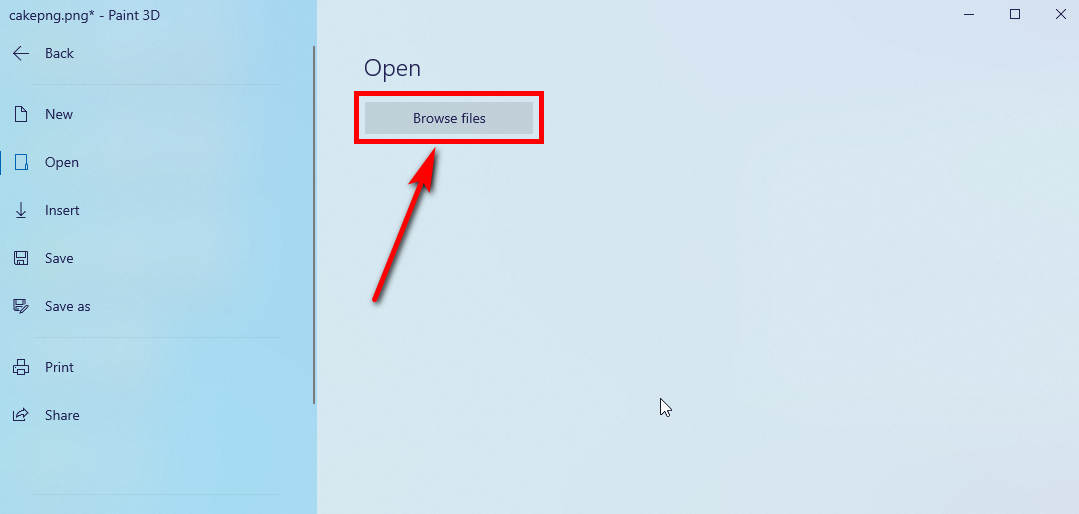
- 2 कदम. ऊपरी टूलबार पर "मैजिक सेलेक्ट" चुनें। फिर एक चयन बॉक्स दिखाई देगा.
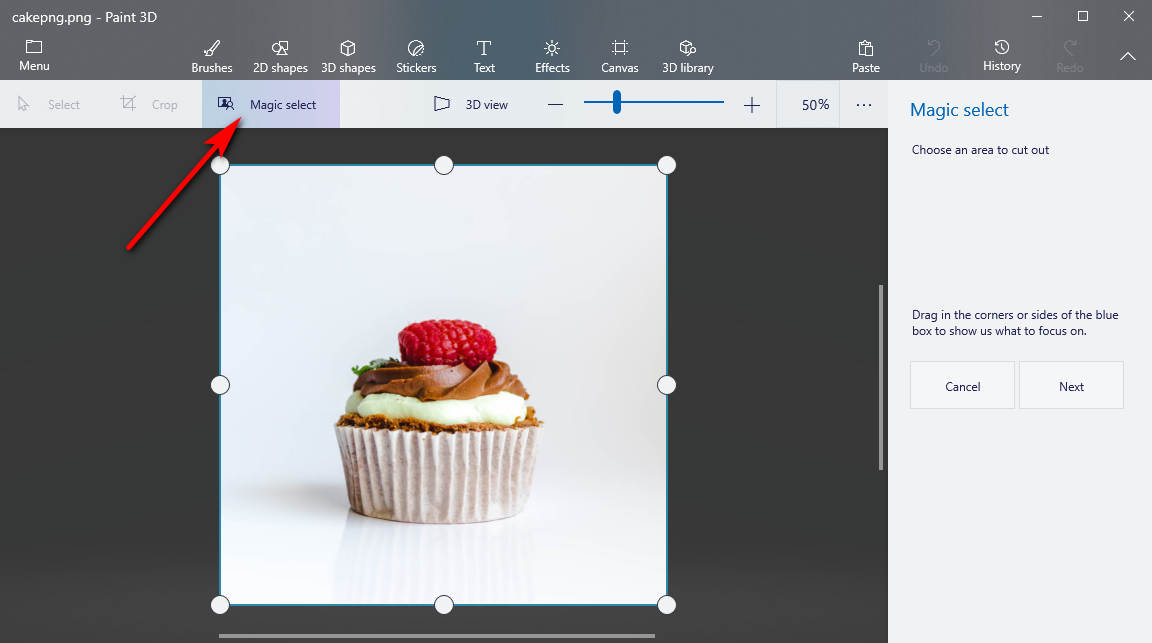
- 3 कदम. यदि आवश्यक हो तो साइडबार से चित्र का आयाम समायोजित करें। एक बार जब आप समाप्त कर लें, तो दाईं ओर "अगला" पर क्लिक करें।
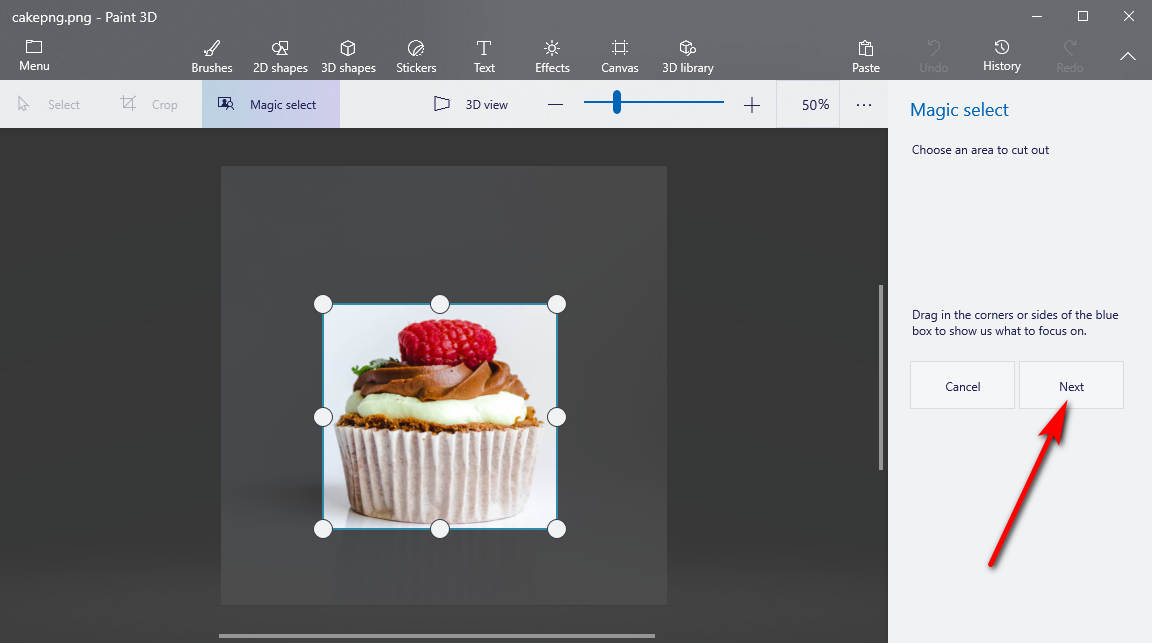
- 4 कदम. पेंट 3डी इरेज़र स्वचालित रूप से ऑब्जेक्ट का चयन करेगा। यदि आप परिणाम से संतुष्ट हैं, तो "संपन्न" बटन पर क्लिक करें। अन्यथा, चयन को संशोधित करने के लिए "जोड़ें" या "निकालें" पर क्लिक करें।
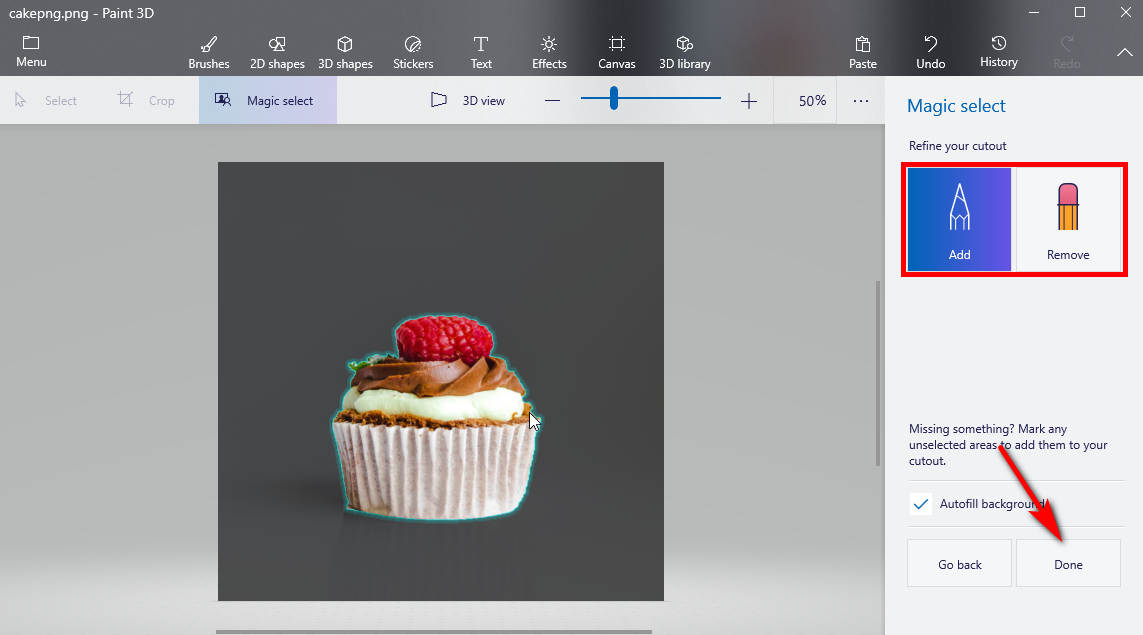
- 5 कदम. फिर आप जिस वस्तु को काटते हैं उस पर क्लिक कर सकते हैं और उसे किनारे पर खींच सकते हैं। अब पूरे कैनवास को चुनने के लिए शीर्ष पट्टी से "चयन करें" टूल को दबाएं, यदि आवश्यक हो तो पृष्ठभूमि को क्रॉप करें, और अपने कीबोर्ड पर "हटाएं" दबाएं। पृष्ठभूमि पारदर्शी हो जाएगी.
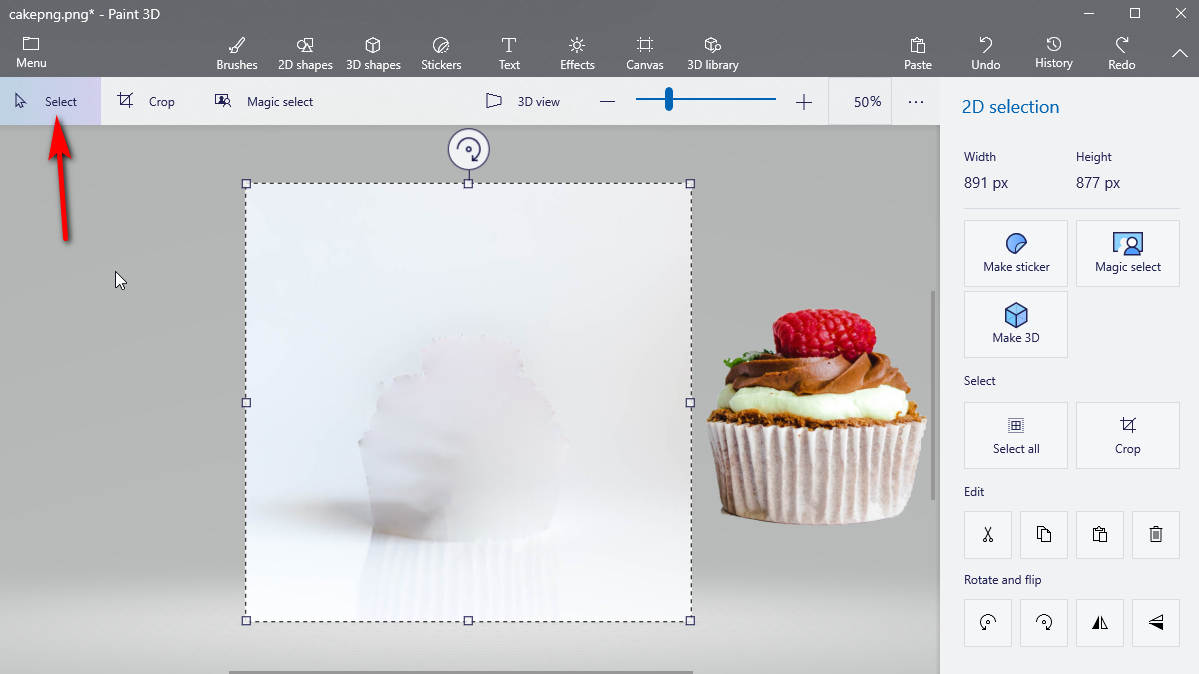
- 6 कदम. अंत में, आप "मेनू > इस रूप में सहेजें" पर क्लिक कर सकते हैं और एक बॉक्स दिखाई देगा। अब छवि को "पीएनजी" के रूप में सहेजें। पारदर्शिता विकल्प पर टिक करना याद रखें, और "सहेजें" बटन दबाएं।
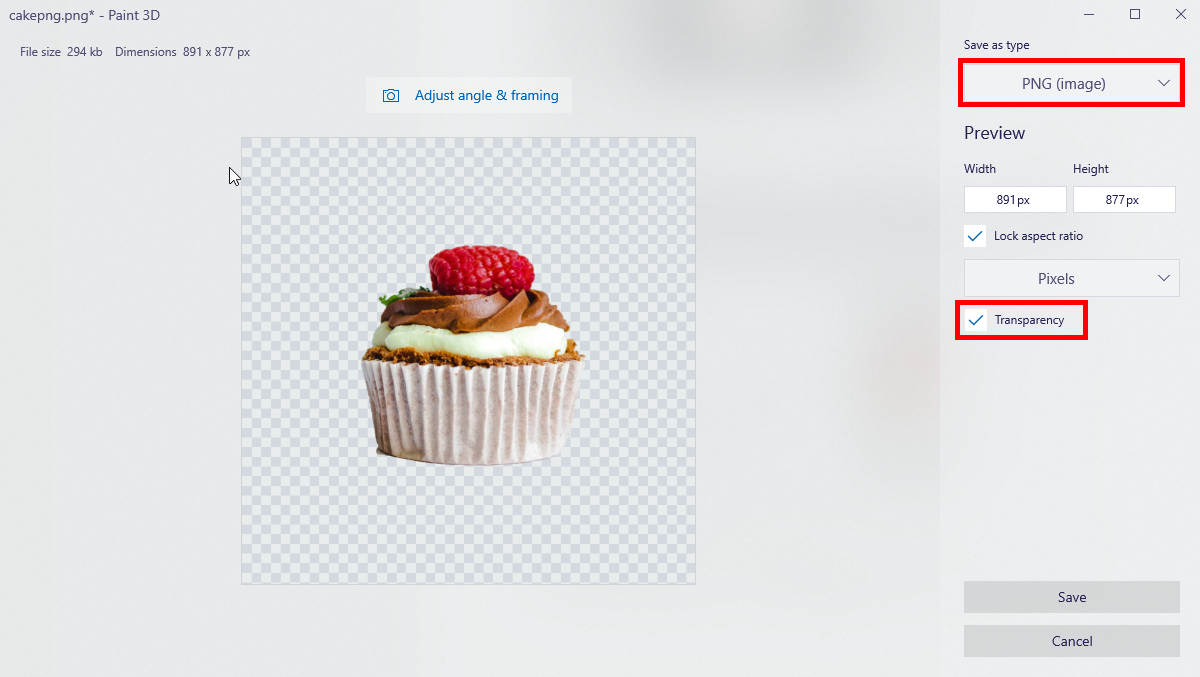
यह पृष्ठभूमि को पारदर्शी बनाने के लिए पेंट 3डी का उपयोग करने के तरीके के बारे में है। इतना आसान, है ना?
भाग 3. स्वचालित रूप से पारदर्शी पृष्ठभूमि कैसे बनाएं?
हालाँकि पेंट 3डी का उपयोग करना आसान है, तथापि, कभी-कभी पेंट 3डी पारदर्शी पृष्ठभूमि काम नहीं करती है। फिर आपको पारदर्शी पृष्ठभूमि बनाने के लिए वैकल्पिक तरीके की आवश्यकता हो सकती है।
अब मैं आपको सिफ़ारिश करना चाहूँगा AnyEraser पारदर्शी निर्माता. एआई पावर पारदर्शी पृष्ठभूमि निर्माता को बहुत अधिक कौशल की आवश्यकता नहीं है। आप इसे बिना किसी ट्यूटोरियल के भी उपयोग कर सकते हैं। सीधा इंटरफ़ेस आपको सेकंडों में पारदर्शी पृष्ठभूमि प्राप्त करने की अनुमति देता है। आइए अब पढ़ते रहें और प्रयास करें!
AnyEraser ट्रांसपेरेंट मेकर के साथ पारदर्शी पृष्ठभूमि प्राप्त करने के आसान चरण नीचे दिए गए हैं।
- 1 कदम. ब्राउज़र खोलें, पर जाएँ AnyEraser पारदर्शी पृष्ठभूमि निर्माता ऑनलाइन वेबपेज, और डिवाइस से फ़ाइल चुनने के लिए "छवि अपलोड करें" बटन पर क्लिक करें।
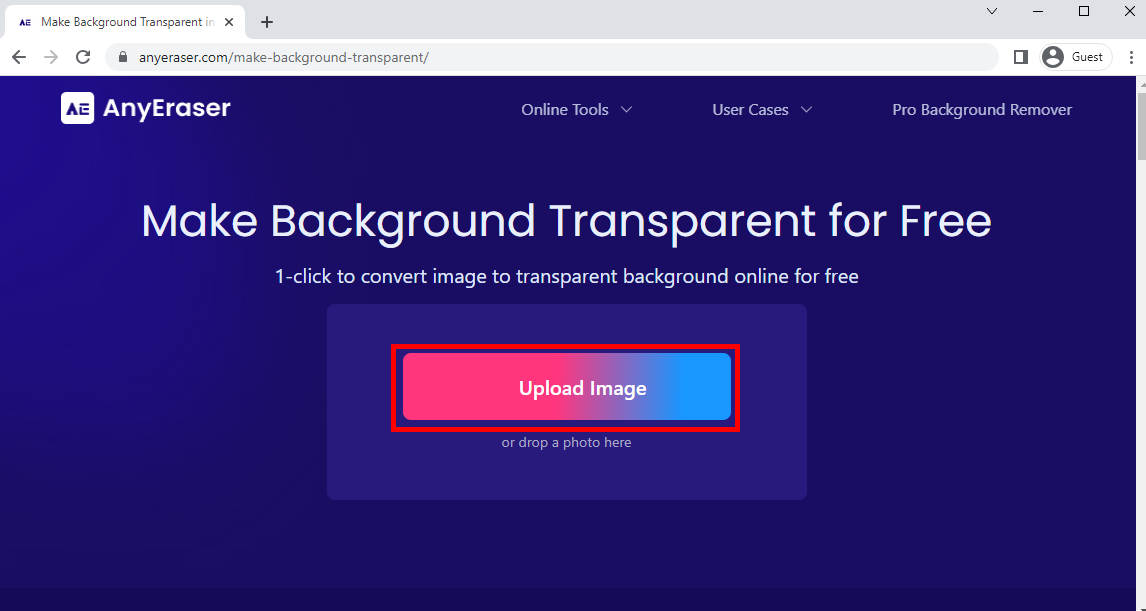
- 2 कदम. एक सेकंड के बाद आप पाएंगे कि AnyEraser ट्रांसपेरेंट क्रिएटर किसी तस्वीर के बैकग्राउंड को अपने आप पारदर्शी बना देता है। यदि आप परिणाम से संतुष्ट हैं, तो आप छवि डाउनलोड करने के लिए "डाउनलोड" बटन दबा सकते हैं।
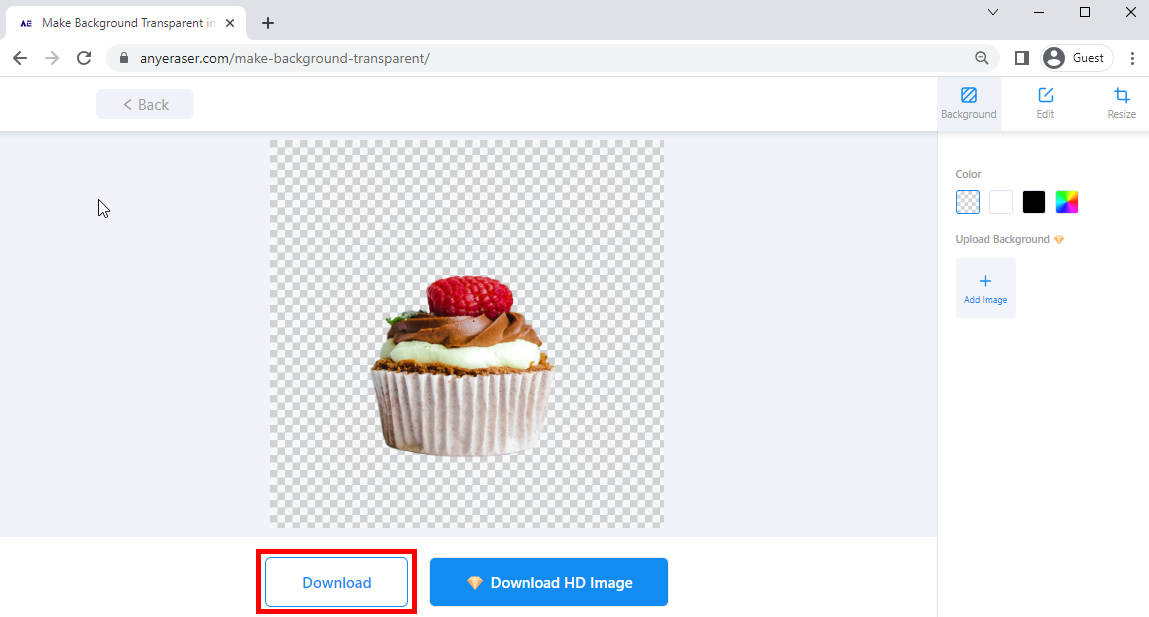
निष्कर्ष
उपरोक्त चरण-दर-चरण ट्यूटोरियल के साथ पारदर्शी पृष्ठभूमि बनाने के लिए पेंट 3डी का उपयोग करना आसान है।
फिर भी, मान लीजिए कि आप पेशेवर और देखने में आकर्षक परिणाम प्राप्त करना चाहते हैं, तो हम एक वैकल्पिक विकल्प पेश करेंगे - AnyEraser पारदर्शी पृष्ठभूमि निर्माता - जिसका उपयोग आप स्वचालित रूप से और पेशेवर रूप से एक पारदर्शी पृष्ठभूमि बनाने के लिए कर सकते हैं।
अक्सर पूछे जाने वाले प्रश्न
1. मैं पेंट 3डी में पारदर्शी पृष्ठभूमि कैसे बनाऊं?
सबसे पहले, वह छवि अपलोड करें जिसे आप पृष्ठभूमि से हटाना चाहते हैं। फिर जिस हिस्से को आप रखना चाहते हैं उसे सेट करने के लिए मैजिक सेलेक्ट विकल्प पर क्लिक करें। इसके बाद, आप ऑब्जेक्ट को एक तरफ खींच सकते हैं और छवि पृष्ठभूमि को हटा सकते हैं। अंततः, आप पारदर्शी विकल्प पर टिक करके छवि को पीएनजी के रूप में सहेज सकते हैं।
2. मैं निःशुल्क ऑनलाइन पृष्ठभूमि को पारदर्शी कैसे बना सकता हूँ?
1। दौरा करना AnyEraser पारदर्शी पृष्ठभूमि निर्माता, और छवि अपलोड करें। 2. एक सेकंड में बैकग्राउंड हट जाएगा.3. पारदर्शी पृष्ठभूमि वाली छवि निःशुल्क डाउनलोड करें।


